Compilar pestañas con tarjetas adaptables
Advertencia
Las pestañas de tarjeta adaptable no están disponibles en el nuevo cliente de Teams. Se espera que el cliente de Teams clásico esté en desuso antes del 31 de marzo de 2024. Si la aplicación usa pestañas de tarjeta adaptable, se recomienda volver a generar la pestaña como una pestaña basada en web. Para obtener más información, consulte Pestañas de compilación para Teams.
Al desarrollar una pestaña con el método tradicional, podría encontrarse con estas incidencias:
- Consideraciones sobre HTML y CSS
- Tiempos de carga lentos
- Restricciones de iFrame
- Mantenimiento y costes del servidor
Puede crear pestañas de tarjeta adaptable en Teams. En lugar de insertar contenido web en un iFrame, puede representar tarjetas adaptables en una pestaña. Mientras el front-end se representa con tarjetas adaptables, el back-end funciona con un bot. El bot es responsable de aceptar las solicitudes y responder adecuadamente con la tarjeta adaptable que se representa.
Puede crear sus pestañas con bloques de creación de interfaz de usuario (UI) listos para usar nativos en equipos de escritorio, web y móviles. Este artículo le ayuda a comprender los cambios necesarios para realizar en el manifiesto de la aplicación. El artículo también identifica cómo la actividad de invocación solicita y envía información en la pestaña con tarjetas adaptables y su efecto en el flujo de trabajo de diálogo modal (denominado módulo de tareas en TeamsJS v1.x).
En la imagen siguiente se muestran las pestañas de compilación con Tarjetas adaptables en equipos de escritorio y móviles:
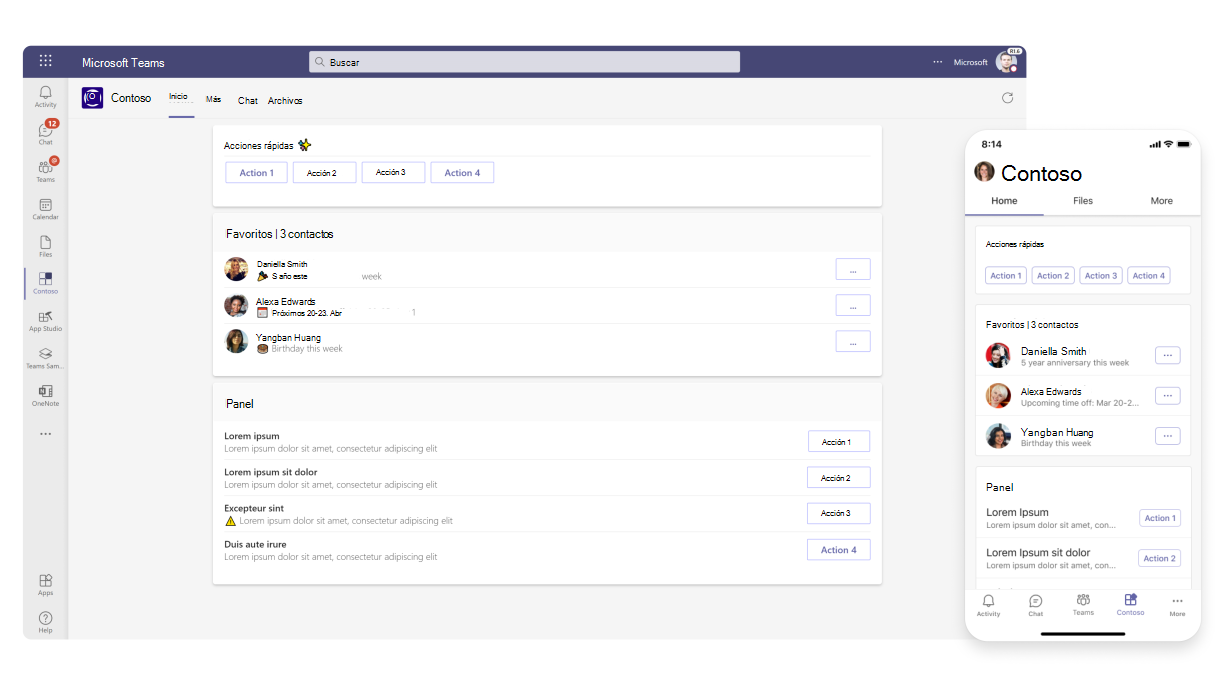
Requisitos previos
Antes de empezar a usar Tarjetas adaptables para crear pestañas, debe:
- Familiarícese con el desarrollo de bots, tarjetas adaptables y diálogos modales en Teams.
- Haga que un bot se ejecute en Teams para su desarrollo.
Cambios en el manifiesto de la aplicación
Las aplicaciones personales que representan pestañas deben incluir una matriz de staticTabs en su manifiesto de aplicación. Las pestañas de tarjeta adaptable se representan cuando se proporciona la propiedad contentBotId en la definición de staticTab. Las definiciones de pestañas estáticas deben contener un contentBotIdespecificando una pestaña tarjeta adaptable o un contentUrlespecificando una experiencia típica de pestaña de contenido web hospedada.
Nota:
La contentBotId propiedad está disponible en la versión de manifiesto 1.9 o posterior.
Proporcione la propiedad contentBotId con el botId con el que debe comunicarse la pestaña Tarjeta adaptable. El entityId configurado para la pestaña Tarjeta adaptable se envía en el parámetro tabContext de cada solicitud de invocación y se puede usar para diferenciar las pestañas de tarjeta adaptables con tecnología del mismo bot. Para obtener más información sobre otros campos de definición de pestañas estáticas, vea esquema de manifiesto.
A continuación se muestra un manifiesto de pestaña de tarjeta adaptable de ejemplo:
{
"$schema": "https://raw.githubusercontent.com/OfficeDev/microsoft-teams-app-schema/preview/DevPreview/MicrosoftTeams.schema.json",
"manifestVersion": "1.9",
"id": "00000000-0000-0000-0000-000000000000",
"version": "0.0.1",
"developer": {
"name": "Contoso",
"websiteUrl": "https://contoso.yourwebsite.com",
"privacyUrl": "https://contoso.yourwebsite.com/privacy.html",
"termsOfUseUrl": "https://contoso.yourwebsite.com/terms.html"
},
"name": {
"short": "Contoso",
"full": "Contoso Home"
},
"description": {
"short": "Add short description here",
"full": "Add full description here"
},
"icons": {
"outline": "icon-outline.png",
"color": "icon-color.png"
},
"accentColor": "#D85028",
"configurableTabs": [],
"staticTabs": [
{
"entityId": "homeTab",
"name": "Home",
"contentBotId": "00000000-0000-0000-0000-000000000000",
"scopes": ["personal"]
},
{
"entityId": "moreTab",
"name": "More",
"contentBotId": "00000000-0000-0000-0000-000000000000",
"scopes": ["personal"]
}
],
"connectors": [],
"composeExtensions": [],
"permissions": ["identity", "messageTeamMembers"],
"validDomains": [
"contoso.yourwebsite.com",
"token.botframework.com"
]
}
Invocar actividades
La comunicación entre la pestaña tarjeta adaptable y el bot se realiza a través de invoke actividades. Cada actividad de invoke tiene un nombre de correspondiente. Use el nombre de cada actividad para diferenciar cada solicitud. tab/fetch y tab/submit son las actividades que se tratan en esta sección.
Nota:
- Los bots deben enviar todas las respuestas a dirección URL del servicio. La dirección URL del servicio se recibe como parte de la carga de
activityentrante. - El tamaño de la carga de invocación ha aumentado a 80 KB.
Capturar tarjeta adaptable para representar en una pestaña
tab/fetch es la primera solicitud de invocación que recibe el bot cuando un usuario abre una pestaña de tarjeta adaptable. Cuando el bot recibe la solicitud, envía una pestaña continuar de respuesta o una pestaña autenticación de respuesta.
El continuar de respuesta incluye una matriz para tarjetas, que se representa verticalmente en la pestaña en el orden de la matriz.
Nota:
Para obtener más información sobre respuesta de autenticación, consulte autenticación.
En el código siguiente se proporcionan ejemplos de tab/fetch solicitud y respuesta:
tab/fetch solicitud
// tab/fetch POST request: agents/{botId}/invoke
{
"name": "tab/fetch",
"value: {
"tabContext": {
"tabEntityId": "{tab_entity_id}"
},
"context": {
"theme": "default"
}
},
"conversation": {
"id": "{generated_conversation_id}"
},
"imdisplayname": "{user_display_name}"
}
tab/fetch respuesta
// tab/fetch **continue** POST response:
{
"tab": {
"type": "continue",
"value": {
"cards": [
{
"card": adaptiveCard1,
},
{
"card": adaptiveCard2,
},
{
"card": adaptiveCard3
}
]
},
},
"responseType": "tab"
}
Control de envíos desde la tarjeta adaptable
Después de representar una tarjeta adaptable en la pestaña, puede responder a las interacciones del usuario. La solicitud de invocación de tab/submit controla esta respuesta.
Cuando un usuario selecciona un botón en la pestaña Tarjeta adaptable, la solicitud de tab/submit se desencadena en el bot con los datos correspondientes a través de la función Action.Submit de tarjeta adaptable. Los datos de la tarjeta adaptable están disponibles a través de la propiedad de datos de la solicitud de tab/submit. Recibirá cualquiera de las siguientes respuestas a su solicitud:
- Un código de estado HTTP
200respuesta sin cuerpo. Una respuesta 200 vacía no da como resultado ninguna acción realizada por el cliente. - La respuesta de continuar de la pestaña estándar
200, como se explica en Captura de tarjeta adaptable. Una pestaña continuar de respuesta desencadena que el cliente actualice la pestaña tarjeta adaptable representada con las Tarjetas adaptables proporcionado en la matriz de tarjetas del continuar de respuesta.
En el código siguiente se proporcionan ejemplos de tab/submit solicitud y respuesta:
tab/submit solicitud
// tab/submit POST request: agents/{botId}/invoke:
{
"name": "tab/submit",
"value": {
"data": {
"type": "tab/submit",
//...<data properties>
},
"context": {
"theme": "default"
},
"tabContext": {
"tabEntityId": "{tab_entity_id}"
},
},
"conversation": {
"id": "{generated_conversation_id}"
},
"imdisplayname": "{user_display_name}"
}
tab/submit respuesta
//tab/fetch **continue** POST response:
{
"tab": {
"type": "continue",
"value": {
"cards": [
{
"card": adaptiveCard1,
},
{
"card": adaptiveCard2,
}
]
},
},
"responseType": "tab"
}
Descripción del flujo de trabajo del cuadro de diálogo
Los diálogos modales también usan tarjetas adaptables para invocar task/fetch y task/submit solicitudes y respuestas. Para obtener más información, consulte Uso de cuadros de diálogo en bots de Microsoft Teams.
Con la introducción de la pestaña Tarjeta adaptable, hay un cambio en la forma en que el bot responde a una solicitud de task/submit. Si usa una pestaña Tarjeta adaptable, el bot responde a la solicitud de task/submit invocación con la respuesta de continuación de la pestaña estándar y cierra el cuadro de diálogo. La pestaña Tarjeta adaptable se actualiza mediante la representación de la nueva lista de tarjetas proporcionada en la pestaña continuar como cuerpo de respuesta.
Invocar task/fetch
En el código siguiente se proporcionan ejemplos de task/fetch solicitud y respuesta:
task/fetch solicitud
// task/fetch POST request: agents/{botId}/invoke
{
"name": "task/fetch",
"value": {
"data": {
"type": "task/fetch"
},
"context": {
"theme": "default",
},
"tabContext": {
"tabEntityId": "{tab_entity_id}"
}
},
"imdisplayname": "{user_display_name}",
"conversation": {
"id": "{generated_conversation_id}"
}
}
task/fetch respuesta
// task/fetch POST response: agents/{botId}/invoke
{
"task": {
"value": {
"title": "Ninja Cat",
"height": "small",
"width": "small",
"card": {
"contentType": "application/vnd.microsoft.card.adaptive",
"content": adaptiveCard,
}
},
"type": "continue"
},
"responseType": "task"
}
Invocar task/submit
En el código siguiente se proporcionan ejemplos de task/submit solicitud y respuesta:
task/submit solicitud
// task/submit POST request: agent/{botId}/invoke:
{
"name": "task/submit",
"value": {
"data": {serialized_data_object},
"context": {
"theme": "default"
},
"tabContext": {
"tabEntityId": "{tab_entity_id}"
},
},
"conversation": {
"id": "{generated_conversation_id}"
},
"imdisplayname": "{user_display_name}",
}
task/submit tipo de respuesta de pestaña
// tab/fetch **continue** POST response:
{
"task":{
"value": {
"tab": {
"type": "continue",
"value": {
"cards": [
{
"card": adaptiveCard1
},
{
"card": adaptiveCard2
}
]
}
}
},
"type": "continue"
},
"responseType": "task"
}
Autenticación
En las secciones anteriores, ha visto que la mayoría de los paradigmas de desarrollo se pueden ampliar desde las solicitudes y respuestas del cuadro de diálogo hasta las solicitudes y respuestas de tabulación. Cuando se trata de controlar la autenticación, el flujo de trabajo de la pestaña Tarjeta adaptable sigue el patrón de autenticación para las extensiones de mensaje. Para obtener más información, vea agregar autenticación.
tab/fetch solicitudes pueden tener una respuesta continuar o una respuesta autenticación. Cuando se desencadena una solicitud de tab/fetch y recibe una pestaña autenticación de respuesta, la página de inicio de sesión se muestra al usuario.
Para obtener un código de autenticación a través de tab/fetch invocar
Abra la aplicación. Aparece la página de inicio de sesión.
Nota:
El logotipo de la aplicación se proporciona a través de la propiedad
icondefinida en el manifiesto de la aplicación. Título que aparece después de definir el logotipo en la propiedadtitledevuelta en la pestaña autenticación de cuerpo de respuesta.Seleccione Iniciar sesión. Se le redirigirá a la dirección URL de autenticación proporcionada en la propiedad
valuedel cuerpo de respuesta autenticación.Aparecerá una ventana emergente. Esta ventana emergente hospeda la página web mediante la dirección URL de autenticación.
Después de iniciar sesión, cierre la ventana. Se envía un código de autenticación al cliente de Teams.
A continuación, el cliente de Teams vuelve a emitir la solicitud de
tab/fetchal servicio, que incluye el código de autenticación proporcionado por la página web hospedada.
flujo de datos de autenticación tab/fetch
En la imagen siguiente se proporciona información general sobre cómo funciona el flujo de datos de autenticación para una invocación de tab/fetch.
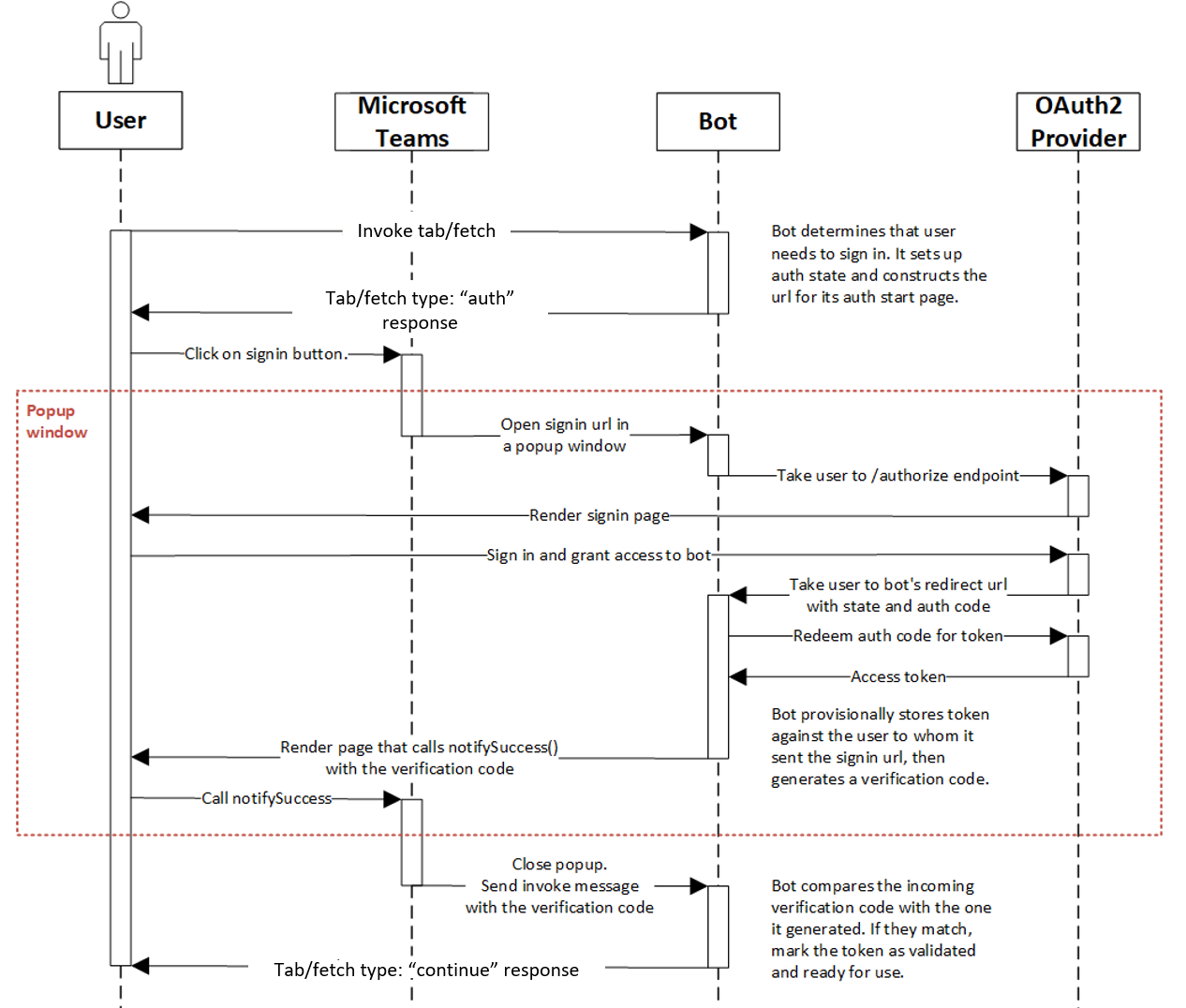
tab/fetch respuesta de autenticación
El código siguiente proporciona un ejemplo de tab/fetch como respuesta de autenticación:
// tab/auth POST response (openURL)
{
"tab": {
"type": "auth",
"suggestedActions":{
"actions":[
{
"type": "openUrl",
"value": "https://example.com/auth",
"title": "Sign in to this app"
}
]
}
}
}
Ejemplo
En el código siguiente se muestra un ejemplo de solicitud reemitido:
{
"name": "tab/fetch",
"type": "invoke",
"timestamp": "2021-01-15T00:10:12.253Z",
"channelId": "msteams",
"serviceUrl": "https://smba.trafficmanager.net/amer/",
"from": {
"id": "{id}",
"name": "John Smith",
"aadObjectId": "00000000-0000-0000-0000-000000000000"
},
"conversation": {
"tenantId": "{tenantId}",
"id": "tab:{guid}"
},
"recipients": {
"id": "28:00000000-0000-0000-0000-000000000000",
"name": "ContosoApp"
},
"entities": [
{
"locale": "en-us",
"country": "US",
"platform": "Windows",
"timezone": "America/Los_Angeles",
"type": "clientInfo"
}
],
"channelData": {
"tenant": { "id": "00000000-0000-0000-0000-000000000000" },
"source": { "name": "message" }
},
"value": {
"tabContext": { "tabEntityId": "homeTab" },
"state": "0.43195668034524815"
},
"locale": "en-US",
"localTimeZone": "America/Los_Angeles"
}
Ejemplo de código
| Ejemplo de nombre | Descripción | .NET | Node.js | Manifiesto |
|---|---|---|---|---|
| Mostrar Tarjetas adaptables en la pestaña Teams | Código de ejemplo de pestaña de Microsoft Teams, que muestra cómo mostrar Tarjetas adaptables en Teams. | View | View | View |
Guía paso a paso
Siga la guía paso a paso para crear la pestaña con tarjetas adaptables.
Paso siguiente
Vea también
Comentarios
Próximamente: A lo largo de 2024 iremos eliminando gradualmente GitHub Issues como mecanismo de comentarios sobre el contenido y lo sustituiremos por un nuevo sistema de comentarios. Para más información, vea: https://aka.ms/ContentUserFeedback.
Enviar y ver comentarios de